Authentification LDAP
Utilisez cette méthode d'authentification si vous utilisez un serveur LDAP pour authentifier les utilisateurs qui disposent d'un compte sur ce serveur LDAP. Les utilisateurs ne peuvent pas s'authentifier s'ils ne disposent pas d'un compte sur le serveur LDAP. Le carnet d'adresses stocké sur le serveur LDAP peut être enregistré sur l'appareil, ce qui permet d'authentifier les utilisateurs sans avoir à utiliser préalablement l'appareilpour enregistrer des paramètres personnels dans le carnet d'adresses. En authentification LDAP, afin d'empêcher que les informations de mot de passe ne soient transmises en clair sur le réseau, il est recommandé de crypter via SSL les échanges entre l'appareil et le serveur LDAP. Vous pouvez spécifier sur le serveur LDAP si vous souhaitez activer le protocole SSL ou non. Pour cela, vous devez créer un certificat de serveur pour le serveur LDAP. Pour plus d'informations sur la création d'un certificat de serveur, reportez-vous à Création du certificat de serveur. Les paramètres SSL peuvent être spécifiés lors de la configuration du serveur LDAP.
À l'aide de Web Image Monitor commandé à partir d'ordinateurs en réseau, vous pouvez activer une fonction permettant de vérifier la fiabilité du serveur SSL. (Web Image Monitor est un outil de gestion installé sur cet appareil pour surveiller ce dernier ou configurer ses paramètres en utilisant un navigateur Web.) Pour plus d'informations sur la configuration de l'authentification LDAP avec Web Image Monitor, reportez-vous à l'aide de Web Image Monitor.
Si vous sélectionnez l'authentification Texte en clair, l'authentification LDAP simplifiée est activée. L'authentification simplifiée peut être effectuée à l'aide d'attributs utilisateur (tels que cn ou uid), plutôt que d'attributs DN.
Pour activer Kerberos pour l'authentification LDAP, une zone doit être préalablement définie. Une zone doit être configurée en lettres capitales. Pour plus d'informations sur l'enregistrement d'un domaine, reportez-vous à Paramètres.
![]()
Si vous utilisez l'authentification LDAP, les informations utilisateur enregistrées sur le serveur LDAP, comme l'adresse e-mail de l'utilisateur, sont enregistrées automatiquement dans le carnet d'adresses de l'appareil. Même si les informations utilisateur enregistrées automatiquement dans le carnet d'adresses de l'appareil sont modifiées sur ce dernier, elles sont écrasées par les données du serveur LDAP au moment de l'authentification.
Sous l'authentification LDAP, vous ne pouvez pas spécifier de restrictions d'accès pour les groupes enregistrés sur le serveur d'annuaire.
N'utilisez pas de caractères codés sur deux octets tels que les caractères du japonais, du chinois traditionnel, du chinois simplifié ou de l'hangul pour le nom d'utilisateur ou le mot de passe. Si vous utilisez des caractères à deux octets, vous ne pouvez pas vous authentifier à l'aide de Web Image Monitor.
Si vous utilisez Active Directory sous l'authentification LDAP alors que l'authentification Kerberos et SSL sont définies au même moment, il sera impossible d'obtenir l'adresse e-mail.
En authentification LDAP, si le paramètre « Authentification anonyme » du serveur LDAP n'est pas défini sur « Interdire », il est possible que les utilisateurs qui ne disposent pas d'un compte sur le serveur LDAP puissent y accéder.
Si le serveur LDAP est configuré à l'aide d'Active Directory de Windows, « l'authentification anonyme » est toujours possible. Si l'authentification Windows est disponible, nous vous recommandons de l'utiliser.
Environnement nécessaire pour l'authentification LDAP
Pour définir l'authentification LDAP, l'environnement suivant est recommandé :
Configurez le réseau de sorte que l'appareil puisse détecter le serveur LDAP.
Lorsque le protocole SSL est activé, TLSv1 ou SSLv3 peuvent s'exécuter sur le serveur LDAP.
Enregistrez le serveur LDAP sur l'appareil.
Pour enregistrer le serveur LDAP, indiquez les paramètres suivants :
Nom de serveur
Base de recherche
Numéro de port
Communication SSL
Authentification
Sélectionnez l'authentification Kerberos, DIGEST ou Texte en clair.
Nom d'utilisateur
Il n'est pas nécessaire de saisir le nom d'utilisateur si le serveur LDAP prend en charge « l'authentification anonyme ».
Mot de passe
Il n'est pas nécessaire de saisir le mot de passe si le serveur LDAP prend en charge l'authentification anonyme.
Pour plus d'informations sur l'enregistrement d'un serveur LDAP, reportez-vous à Paramètres.
![]()
Pour connaître les caractères pouvant être utilisés avec les noms d'utilisateur et les mots de passe, reportez-vous à Caractères utilisables pour les noms d'utilisateur et les mots de passe.
En mode authentification simple LDAP, l'authentification échouera si vous ne saisissez pas de mot de passe. Pour utiliser des mots de passe vierges, contactez le SAV.
La première fois qu'un utilisateur non enregistré accède à l'appareil après la configuration de l'authentification LDAP, l'utilisateur est enregistré sur l'appareil et peut utiliser les fonctions disponibles sous « Fonctions disponibles » lors de l'authentification LDAP. Pour restreindre les fonctions disponibles par utilisateur, enregistrez dans le carnet d'adresses chaque utilisateur et chaque paramètre de « Fonctions disponibles » correspondant ou définissez les « Fonctions disponibles » pour chaque utilisateur enregistré. Le paramètre de « Fonctions disponibles » est activé dès que l'utilisateur utilise l'appareil.
Lorsque l'authentification Kerberos est activée, la transmission des données entre l'appareil et le serveur KDC est cryptée. Pour de plus amples informations concernant la transmission cryptée, reportez-vous à Paramètre de cryptage de l'authentification Kerberos.
Avant de configurer l'appareil, assurez-vous que l'authentification administrateur est correctement configurée sous « Gestion authentification administrateur ».
![]() Connectez-vous en tant qu'administrateur machine depuis le panneau de commande de l'appareil.
Connectez-vous en tant qu'administrateur machine depuis le panneau de commande de l'appareil.
Pour plus d'informations sur la façon de se connecter, reportez-vous à Méthode de connexion de l'administrateur.
![]() Appuyez sur [Paramètres système].
Appuyez sur [Paramètres système].
![]() Appuyez sur [Outils admin.].
Appuyez sur [Outils admin.].
![]() Appuyez sur [
Appuyez sur [![]() Suiv.].
Suiv.].
![]() Appuyez sur [Gestion authentification utilisateur].
Appuyez sur [Gestion authentification utilisateur].
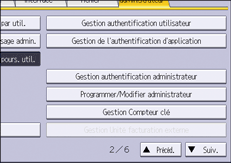
![]() Sélectionnez [Authentif. LDAP].
Sélectionnez [Authentif. LDAP].
Si vous ne souhaitez pas activer l'authentification utilisateur, sélectionnez [OFF].
![]() Sélectionnez le serveur LDAP devant être utilisé pour l'authentification LDAP.
Sélectionnez le serveur LDAP devant être utilisé pour l'authentification LDAP.

![]() Sélectionnez le niveau « Auth. travail d'impr. ».
Sélectionnez le niveau « Auth. travail d'impr. ».
Pour obtenir une description des niveaux d'authentification des travaux d'impression, reportez-vous à Authentification des travaux d'impression.
Si vous sélectionnez [Entier] ou [Simple (Tous)], passez à l'étape 12.
Si vous sélectionnez [Simple (Limitation)], passez à l'étape 9.
![]() Appuyez sur [Modifier] pour « Plage de limitation ».
Appuyez sur [Modifier] pour « Plage de limitation ».

![]() Spécifiez la plage dans laquelle [Simple (Limitation)] s'applique à « Auth. travail d'impr. ».
Spécifiez la plage dans laquelle [Simple (Limitation)] s'applique à « Auth. travail d'impr. ».

Vous pouvez indiquer la plage d'adresses IPv4 à laquelle ce paramètre s'applique. Vous pouvez également spécifier si vous souhaitez ou non que le paramètre s'applique aux interfaces parallèles et USB.
![]() Appuyez sur [Sortie].
Appuyez sur [Sortie].
![]() Appuyez sur [
Appuyez sur [![]() Suiv.].
Suiv.].
![]() Dans “Fonctions disponibles”, sélectionnez les fonctions de l'appareil que vous souhaitez autoriser.
Dans “Fonctions disponibles”, sélectionnez les fonctions de l'appareil que vous souhaitez autoriser.

L'authentification LDAP sera appliquée aux fonctions sélectionnées.
Les utilisateurs peuvent uniquement utiliser les fonctions sélectionnées.
Pour plus d'informations sur la spécification des fonctions disponibles pour les individus et les groupes, reportez-vous à Restriction des Fonctions disponibles.
![]() Appuyez sur [Modifier] pour “Attrib. nom connexion”.
Appuyez sur [Modifier] pour “Attrib. nom connexion”.
![]() Saisissez l'attribut de nom de connexion, puis appuyez sur [OK].
Saisissez l'attribut de nom de connexion, puis appuyez sur [OK].
Vous pouvez utiliser l'attribut de nom de connexion comme critère de recherche pour obtenir des informations sur un utilisateur authentifié. Vous pouvez créer un filtre de recherche sur la base de l'attribut de nom de connexion, sélectionner un utilisateur puis récupérer ses informations à partir du serveur LDAP pour qu'elles soient transférées dans le carnet d'adresses de l'appareil.
Pour spécifier de multiples attributs de connexion, placez une virgule (,) entre eux. La recherche rapportera des résultats pour un des attributs ou pour les deux.
De même, si vous placez le signe égal (=) entre deux attributs de connexion (par exemple : cn=abcde, uid=xyz), la recherche rapportera uniquement les résultats qui correspondent aux attributs. Cette fonction de recherche peut aussi être appliquée lorsque l'authentification Texte en clair est spécifiée.
Lors de l'authentification avec le format DN, les attributs de connexion n'ont pas à être enregistrés.
La méthode de sélection du nom d'utilisateur dépend de l'environnement serveur. Vérifiez l'environnement serveur, puis saisissez le nom d'utilisateur.
![]() Appuyez sur [Modifier] pour “Attribut unique”.
Appuyez sur [Modifier] pour “Attribut unique”.
![]() Saisissez l'attribut unique puis appuyez sur [OK].
Saisissez l'attribut unique puis appuyez sur [OK].
Définissez l'attribut unique sur l'appareil de façon à aligner les informations sur l'utilisateur dans le serveur LDAP sur celles figurant dans l'appareil. Ainsi, si l'attribut unique d'un utilisateur enregistré dans le serveur LDAP correspond à celui d'un utilisateur enregistré dans l'appareil, les deux instances sont traitées comme désignant le même utilisateur.
Vous pouvez saisir un attribut comme « NuméroSérie » ou « uid ». En outre, vous pouvez saisir « cn » ou « NuméroEmployé », à condition que l'attribut soit unique. Si vous ne spécifiez pas d'attribut unique, un compte comportant les mêmes informations utilisateur mais présentant un nom d'utilisateur de connexion différent sera créé dans l'appareil.
![]() Appuyez sur [OK].
Appuyez sur [OK].
![]() Déconnectez-vous.
Déconnectez-vous.
Pour plus d'informations sur la déconnexion, reportez-vous à Méthode de déconnexion de l'administrateur.

